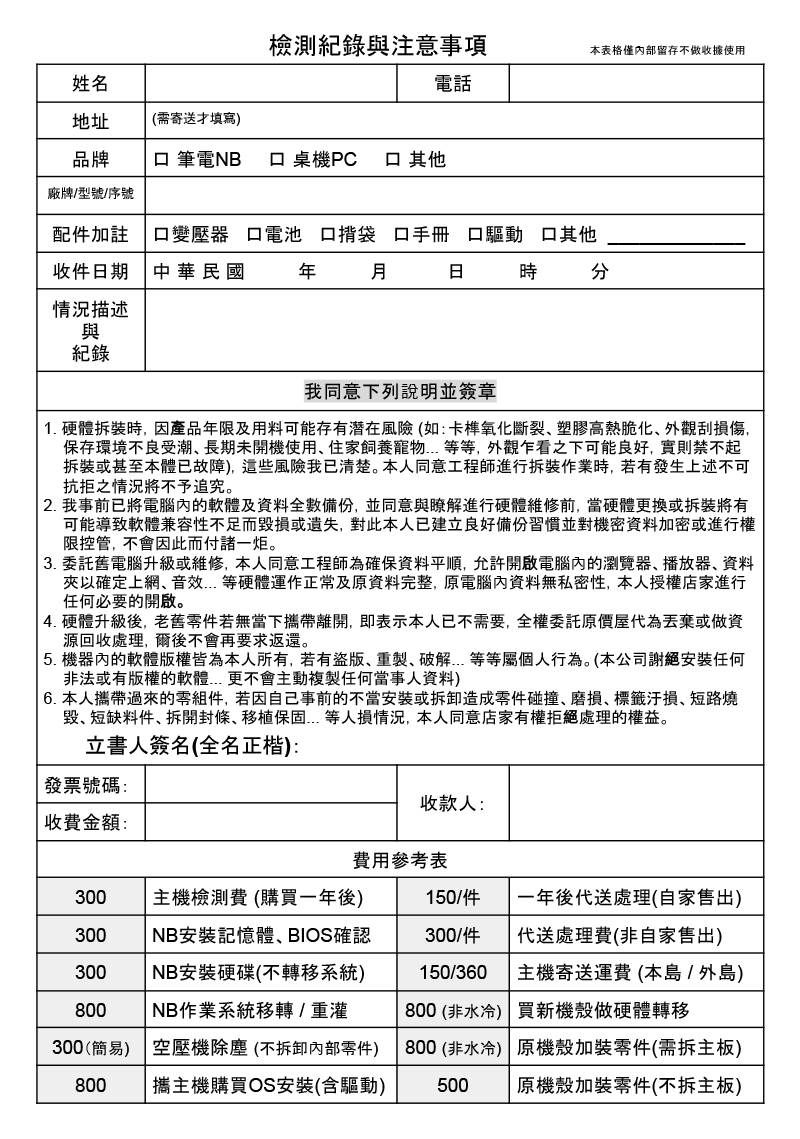雖說記憶體及NAND 顆粒報價持續上揚導致DIY 市場的記憶體及SSD 售價高居不下,但相信對於有高速存取需求的職業使用者來說這筆錢還是得花的,不過想花的更划算可就不能忘了RAID 磁碟陣列功能,除了Intel X299 平台之外,去年底AMD 的Ryzen Threadripper HEDT 平台也加入了NVMe RAID 支援,讓高速儲存裝置的RAID 平台不再只有一家之選,不論組追求速度的RAID 0,
【開箱】SM961 M.2 SSD X4 秒速13GB+ 極速快感!華碩 Hyper M.2 x16 擴充卡。
@2018/01/14 ,12:39雖說記憶體及NAND 顆粒報價持續上揚導致DIY 市場的記憶體及SSD 售價高居不下,但相信對於有高速存取需求的職業使用者來說這筆錢還是得花的,不過想花的更划算可就不能忘了RAID 磁碟陣列功能,除了Intel X299 平台之外,去年底AMD 的Ryzen Threadripper HEDT 平台也加入了NVMe RAID 支援,讓高速儲存裝置的RAID 平台不再只有一家之選,不論組追求速度的RAID 0,或是追求安全性的RAID 1 又或是兩者兼顧的RAID 10 都不是問題,但不論I家或A家主機板上只有就拿麼2組M.2 插槽怎搞?要知道RAID 當然是越多裝置才能提供更高的速度、更高的容量或是更高的容錯率,而華碩這時候就推出了一款Hyper M.2 x16 擴充卡,占用一組PCIe Gen3 x16 插槽能夠提供4個PCIe M.2 裝置擴充,搭配主機板上2組M.2 最多可提供6個M.2 裝置組RAID,相信已經能夠滿足消費級玩家的檔案讀寫需求,那麼現在就跟著Tin 看看詳細的開箱介紹吧!

黑色的包裝設計讓Hyper M.2 x16 擴充卡看起來更具高級奢華感,不過也確實以目前SSD的售價來看要插到4張PCIe NVMe SSD 組RAID 也不是太平民就是了。

內容物蠻簡單的就是擴充卡本體、M.2 固定螺絲以及簡易說明書而已。

銀白色的金屬散熱片標面經過髮絲紋處理,配上右下角的ASUS Logo 點綴看起來質感還不錯,乍看之下還以為是張音效卡,下方金手指採用PCIe x16 規格,主機板上的PCIe Gen3 x16 插槽才能發揮完整效能。

側面則印上了Hyper M.2 x16 Card 字樣,這張擴充卡尺寸為20.2 x 9.6 x 1.3 cm,占用一個PCIe 擴充槽寬度並不算太厚。

PCIe 擋板處設有一個風扇開關以及四顆M.2 狀態指示燈。

散熱片尾端有個開孔能夠用來幫助內部的風扇增加散熱循環。

背面可以看到全黑化的PCB 設計,上方也有產品的型號及序號貼紙。

拆開來可以看到內部四條M.2 插槽,並在散熱片上設有四條導熱膠條,擴充板尾端則內建一顆小風扇,幫助M.2 SSD 散熱。

擴充卡上四條M.2 插槽僅能支援PCIe SSD,長度部分可支援2242/2260/2280到22110 規格,每條提供PCIe Gen3 x4 頻寬,四條總和Gen3 x16頻寬,必須連接在直通CPU 的PCIe 插槽上才能避免效能受到限制。

這次開箱就用4條單條讀取3200MB/s,單條寫入1800MB/s 的Samsung SM961 512G 進行測試。

鑑於Intel x299 進行RAID 測試需購買VROC授權,並搭配Intel NVMe SSD 才能使用,因此本次測試平台選用去年底發布更新支援NVMe RAID 的AMD x399 平台進行測試。
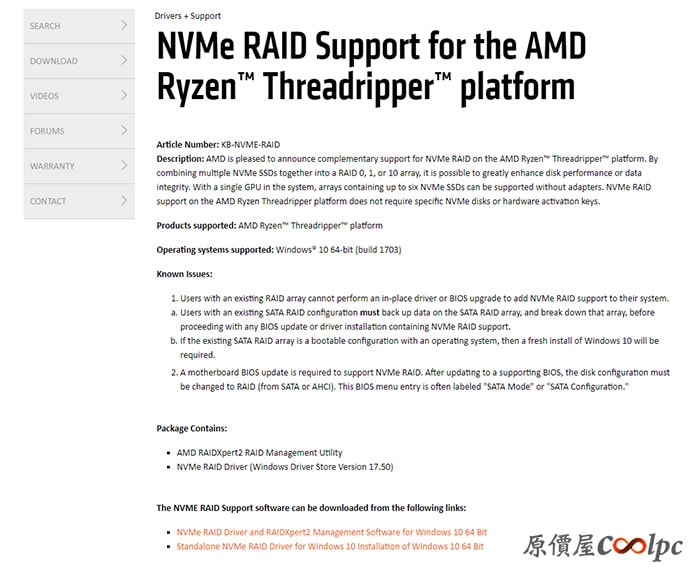
測試前必須先到AMD 網站下載驅動及Windows 10 安裝時需載入的引導驅動(點我前往下載),你沒看錯,這次AMD x399平台不只支援NVMe RAID,也支援作為開機碟使用,因此本次的測試會在運行系統下對C槽進行測試,雖然分數會有點落差,但相信對於希望以RAID 0方式建構系統碟的使用者來說會更具參考價值。
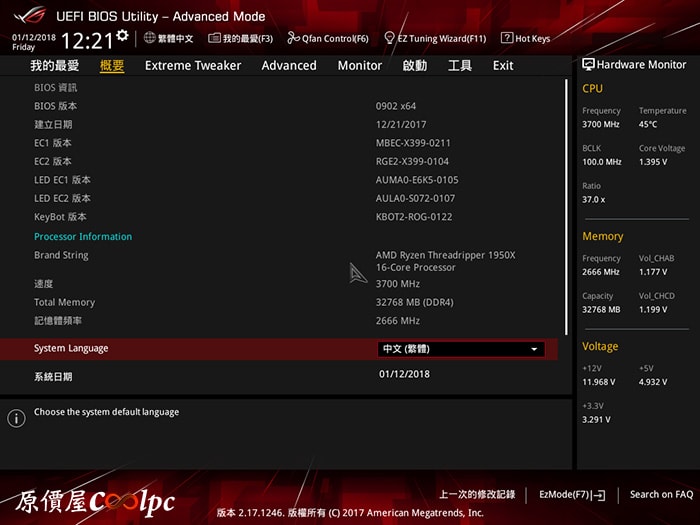
在開始設定前務必先更新主機板BIOS,目前各家主機板廠商最新的BIOS 版本大約是在2017年10~12月左右推出的,更新內容正是支援NVMe RAID。
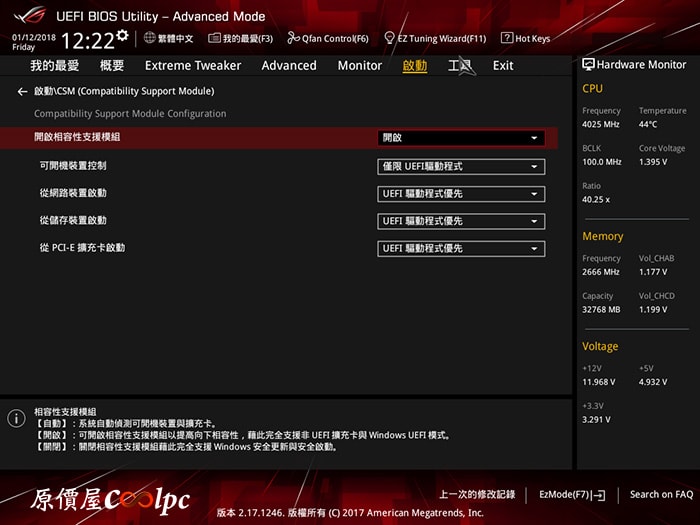
更新完畢之後可以到BIOS 進階模式當中的啟動選項找到CSM 項目,進去後將下方選項皆設定為僅限UEFI 驅動程式或UEFI 驅動程式優先。

然後到Advanced當中的內建裝置設定找到插著Hyper M.2 x16 擴充卡的PCIe 插槽,並將它改成PCIe RAID Mode(或是x4x4x4x4 Mode),這邊需要注意的是擴充卡務必插在主機板PCIEX16 插槽上,若裝在X8或是X4插槽效能則會受到頻寬限制。
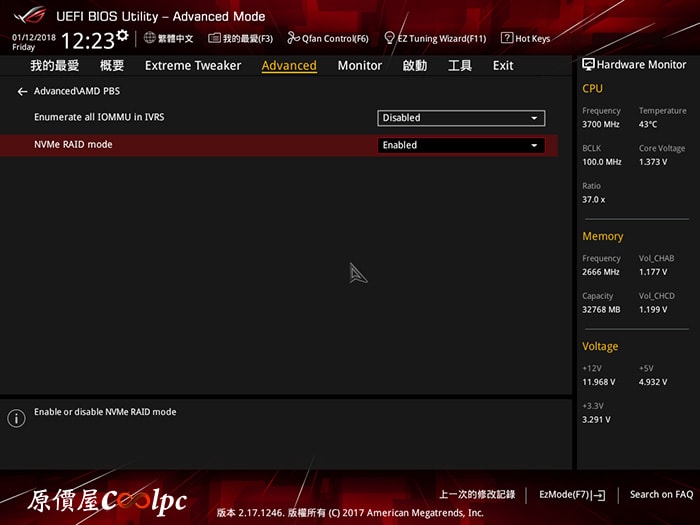
然後同樣到Advanced 當中找到AMD PBS 選項,裡面有個NVMe RAID mode 修改成Enabled,改完成後按下F10 儲存後重新開機。
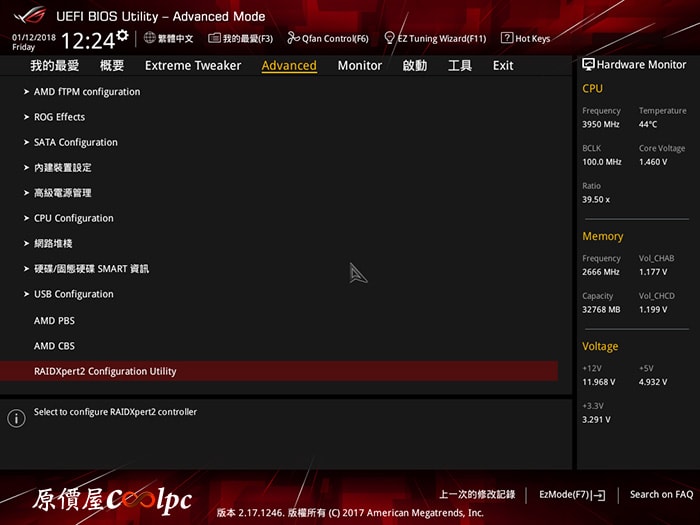
再次進到BIOS Advanced 選項當中可以發現最下方多了個RAIDXper2 Configuration Utility 選項。
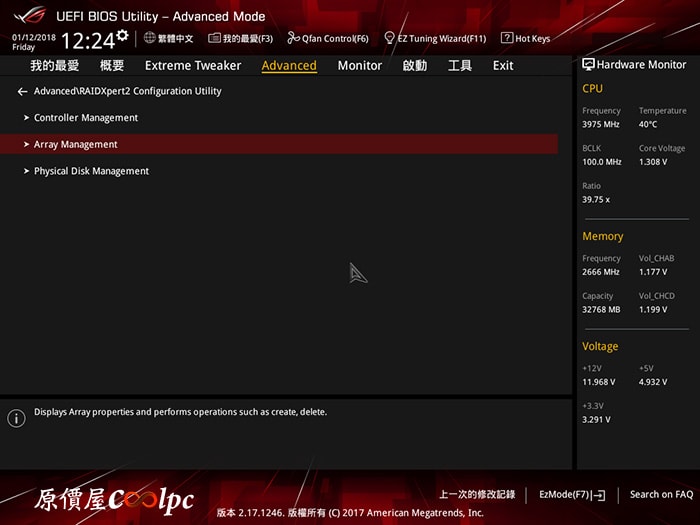
進入後就可以看到Array Management 選項。
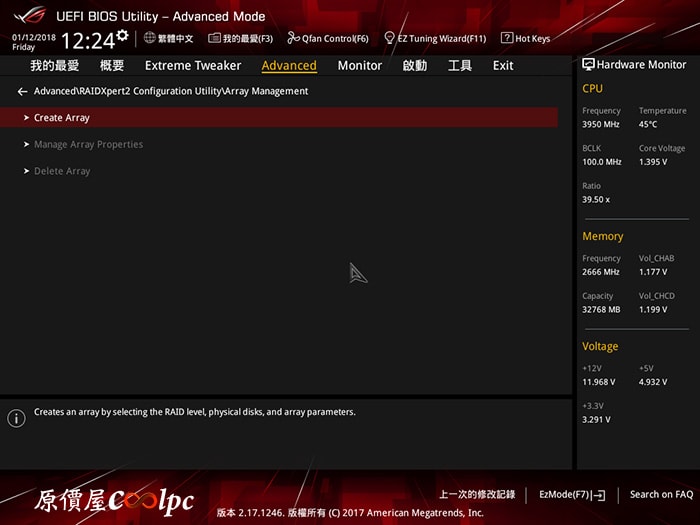
到這邊選擇Create Array 就可以建立磁碟陣列拉!

BIOS 更新後AMD X399 能夠免費支援RAID 0/1/10 模式,不需要額外購買授權,追求速度自然得選RAID 0 模式。

選好RAID 模式後到Select Physical Disks 當中就可以看到前面安裝在Hyper M.2 x16 裡面的四顆三星SM961 512G NVMe SSD,全部選擇到On 之後按下Apply Changes。
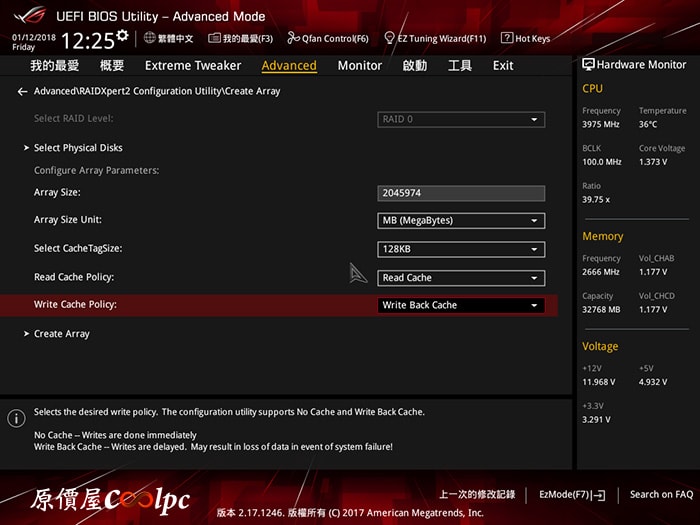
之後就可以看到組成了一顆2045974 MB 的磁碟,這裡可以設定讀取快取及寫回緩衝快取,都設定完畢後按下方的Create Array 陣列就建立完畢。

然後就是一顆2TB 的RAID 0 磁碟啦!
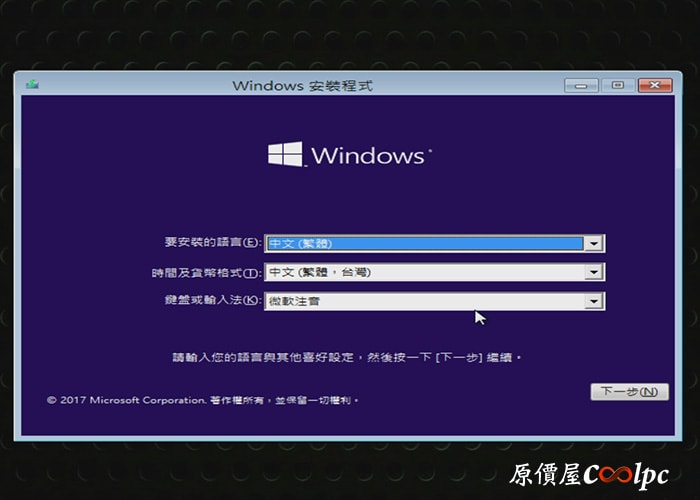
Windows 10 安裝方式大致上與一般硬碟相同。

但在安裝磁碟的選擇上會錯亂,所以這時候就要按下左下角的載入驅動程式,載入前面下載的NVMe RAID Driver。
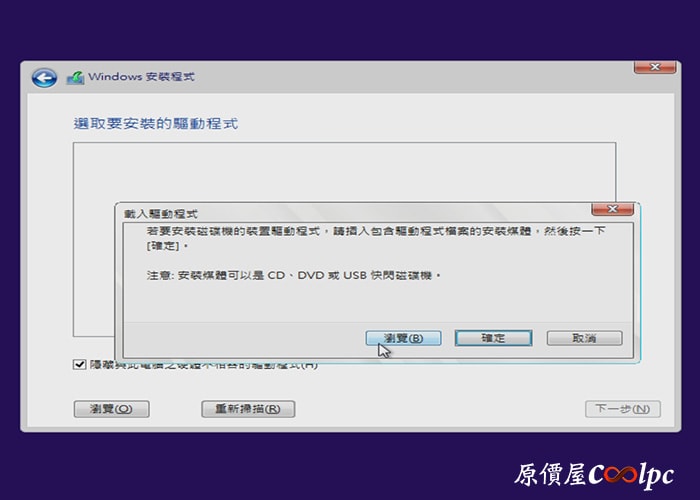
點選瀏覽找到存放Driver 的資料夾。
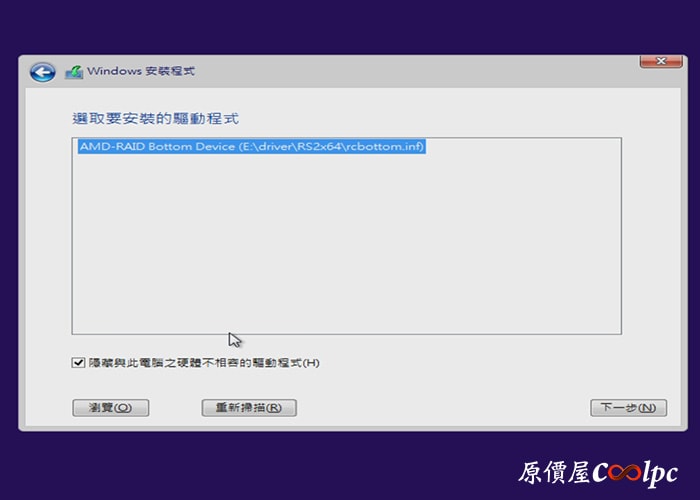
可以看到一個AMD-RAID Bottom Device 按下一步進行安裝。
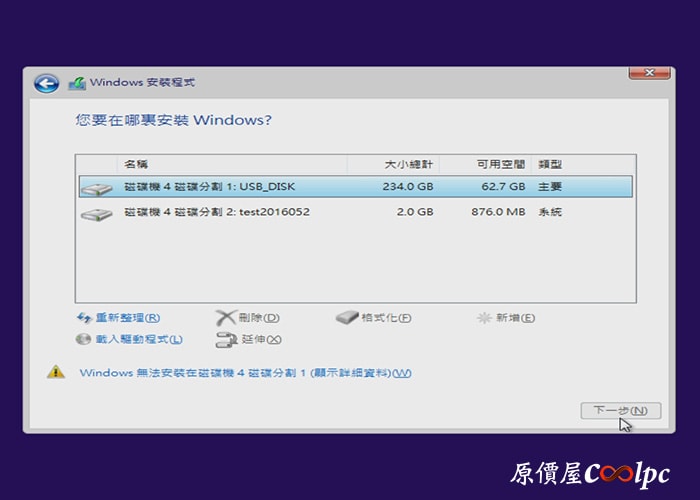
但是還是看不到2TB 的RAID 0 硬碟,因此需要在重複一次上述動作載入驅動程式。

不過這次會多跑一個AMD-RAID Controller 出來,同樣按下一步安裝。
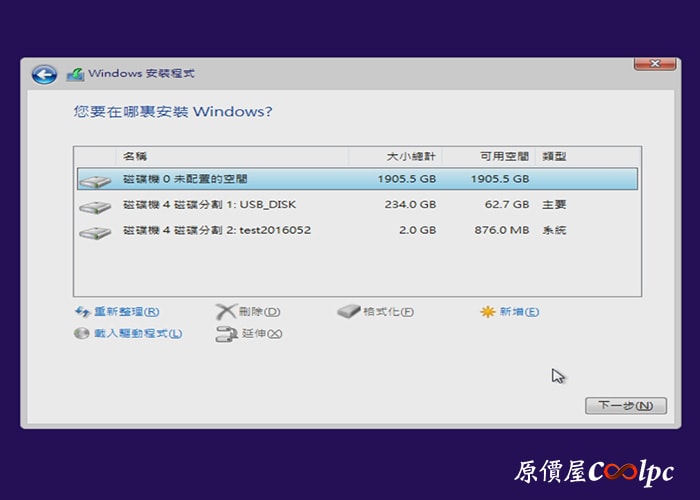
這裡就可以看到一顆1905.5GB 的未配置儲存空間了,可以新增磁碟進行安裝了。

之後同樣與一般Windows 10 安裝步驟相同,只是安裝完成後需要在安裝前面下載的NVMe RAID Driver 及RAIDXpert2 Management 應用程式。
測試平台:
CPU:AMD Ryzen Threadripper 1950X
CPU Cooler:CoolerMaster Masterliquid 240
MB:ASUS ROG ZENITH EXTREME
RAM:Kingston HyperX Fury DDR4-2666 8Gx4
SSD:Samsung SM961 512G x4 with ASUS Hyper M.2 x16 Card
VGA:ASUS STRIX GTX1080
PSU:Thermaltake Toughpower Grand 1200W
OS:Windows 10 64bit Home 1703
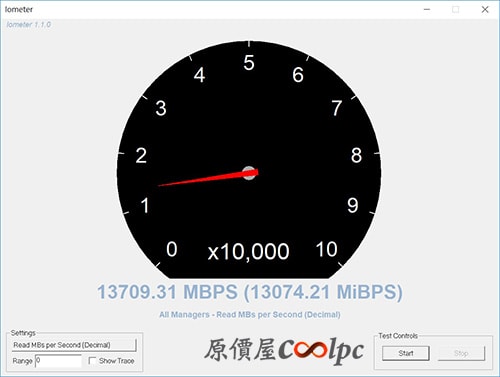
使用IOMeter 測試,參數為1MB SEQ 100% Read QD32 1T ,結果可以看到讀取速度能夠飆升到13.7 GB/s。
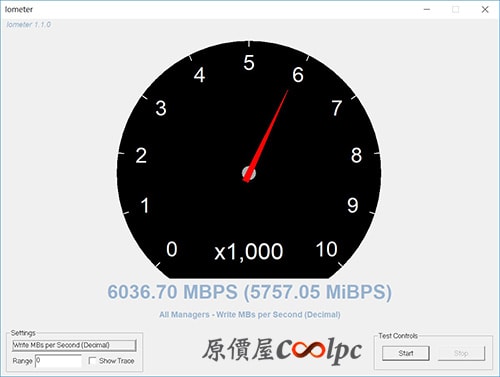
寫入部分測試參數修改為100% Write 其餘相同,結果則是寫入速度達到6036MB/s。
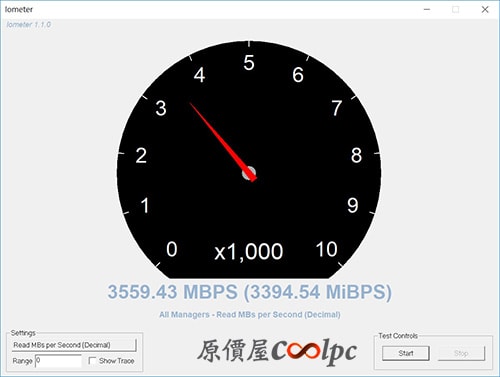
而單條SM961 512G 使用IOMeter 測試讀取速度,同樣參數測試結果則為3559MB/s。
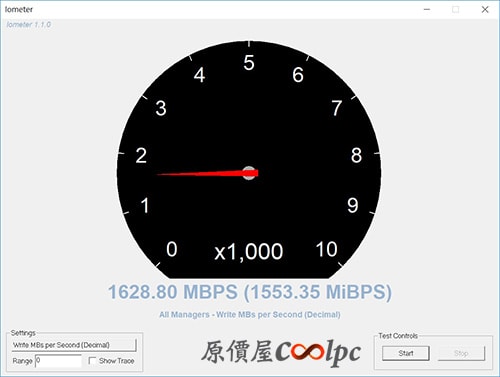
單條SM961 512G 寫入測試結果為1628MB/s,可以看到在RAID 0 模式下不論讀寫速度都有明顯增長,這點對於有影片剪輯或大檔傳輸需求的使用者來說操作會更加順暢。

最後補上一張AMD 官方的測試數據,可以看到除了搭配Hyper M.2 x16 擴充卡提供四張M.2 插槽之外,主機板本身也有兩組M.2 插槽直通CPU,因此最多可以提供6個M.2 裝置的RAID 0/1/10 磁碟陣列,以RAID 0 來說組了六顆三星960 PRO 512G 讀取速度甚至能達到21.2GB/s 相當驚人,對於有高速存取儲存需求的使用者來說要建構一組All Flash Array 系統在硬體的挑選顯然比過去更具有彈性。
雖說這次測試採用AMD 平台但可別忘了這張擴充卡也支援Intel X299 平台,雖說Intel 平台組NVMe RAID 的門檻要求較高,但長期獨佔HEDT 平台的Intel 仍有許多死忠粉絲,並且在各項軟硬體的穩定度上也相對穩定,因此會比較建議企業級玩家選擇,而對於一般業餘使用者及影片剪輯需求的玩家來說AMD 的X399 平台在建構NVMe RAID 這件事上顯然是比較划算,就看各位的使用需求及口袋深度做選擇囉!目前這張擴充卡已經上架開賣,售價為1490元(含稅),有興趣的朋友可以到全台原價屋門市或透過線上估價系統第27大項介面擴充卡專區下單訂購。
本站屬導購性質,文章公告價格為發佈當下的報價或是活動價,若有異動皆以原價屋線上估價系統、原價屋蝦皮商城與原價屋全台門市,報價為主,謝謝!
[必讀]跟原價屋訂購的方式最新流程
* 請注意!送出估價單須經由客服人員確認貨況及單價後方始成立,線上估價僅提供一個價格查詢平台,本身不具金流及交易過程,若價格有誤歡迎告知,本公司免費提供本系統僅作為全台價格參考。再次強調訂單成立需經專人服務及確認,直接匯款並不代表同意購買,若送出估價單也無須擔心訂單立即成立,只需在客服聯繫時告知即可,請放心並安心使用。
Q:付款方式是?
A:確認後可以使用匯款或者是貨到付款方式!
匯款:匯款視同現金優惠即可享運費全免(離島除外),我們極力推薦以匯款方式,資料如下
銀行代號 102
華泰商業銀行 迪化街分行
戶名:原價屋電腦股份有限公司
帳號:0203000089335
(因出貨時間依款項入帳日為準,如使用櫃台匯款可能會因假日延誤入帳而會耽誤出貨時間,建議使用ATM轉帳較無此疑慮。)
貨到付款:本公司採用黑貓宅急便運送,透由黑貓代收會有一筆手續費需另計,可若單筆購物總額超過一萬元,則免收運費!代收手續費需另計。
* 請注意!送出估價單須經由客服人員確認貨況及單價後方始成立,線上估價僅提供一個價格查詢平台,本身不具金流及交易過程,若價格有誤歡迎告知,送出訂單後會有專人聯繫服務並確認,勿直接匯款避免爭議喔。
Q:可以線上刷卡嗎?
A:抱歉!估價系統目前並無提供這樣的服務。
亦可至原價屋蝦皮商城購買,並提供線上刷卡服務。
Q:可以辦理分期付款嗎?
A:持有信用卡本人,可至全台各分店進行刷卡分期,不需要審核,額度視銀行對持卡人所建立授信額度為準。
但每個時期或多或少會有些許改變,還請以當下規定為準,例如目前國內規定刷卡金額超過5萬即需持卡人與銀行聯繫,而且還會有國內發卡銀行與國外發卡銀行的不同而有聯繫上問題,若現場造成不便還請多多包涵。
若無信用卡者,本公司門市皆與中租零卡分期配合,可先至中租官網申請額度後,下載APP即可來原價屋全台門市消費!
Q:請問組裝需要另加費用嗎?
A:我們提供首次免費組裝服務,如果您連作業系統都買,一同免費幫您連驅動程式都裝到好了,全台灣唯一加值不加價!
Q:請問宅配需要另加費用嗎?
A:免運條件:(任一條件成立皆可,離島地區每件加收200元)
1. 零件購買滿一萬元以上.
2. 只要是一台能開機嗶嗶的主機.
3. 採用匯款方式.(特殊節日或活動下殺商品例外!)
運費標準:
小件 -> NT.100 (長+寬+高=小於90公分)
中、大件 -> NT.150
離島地區 -> NT.360
Q:那零件的包裝盒會隨貨附上嗎?
A:我們統一的作法是將所有配件都放置在主機板的空盒中,連一根螺絲都不會少給!
例如:
1. 主機板安裝剩餘的排線,手冊,貼紙,光碟
2. 顯示卡安裝剩餘的排線,手冊,光碟
3. 記憶體空盒
4. 電源供應器剩餘的電源排線
5. 燒錄器附贈的燒錄程式
6. 機殼拆下的擋板,裝剩的螺絲
7. CPU空盒壓平放入
在包裝的材積不影響之下,顯示卡,電源供應器,硬碟,光碟….等等外盒都會一併寄出
*為盡量減少材積,凡組裝過後的主機,無序號之產品空盒則不會附上(ex:硬碟之空盒,板卡內包材..),如有需要附回請跟網路專員告知備註即可。
Q:螢幕亮點如何保固?
A:
1. 若螢幕原廠有提供無亮點保固,您可以逕洽原廠到府收送!也可7天內通知我們收回或送回檢測 (現場視情況仍有須送回原廠判定的可能性!)。
2. 若螢幕本身原廠並無作無亮點保固,則需依照原廠規定辦理。宅配或是現場自取測開機檢測皆無法提供亮暗點更換與測試,敬請見諒。
例如:奇美規定:
本公司為了讓客戶能夠擁有最佳的顯示畫面,只要您所購買的液晶面板在 3 個亮點﹝含﹞以內,即屬良品。
例如:優派規定
本公司為了讓客戶能夠擁有最佳的顯示畫面,只要您所購買的商品在一個月內液晶顯示器的液晶面板在 3 點(含)以內或購買一個月以上至三年內液晶顯示器的液晶面板在 5 點(含)以內均屬於正常商品。
請恕我們無法無條件更換,我們堅持這一點也是保障您的權益,您所收到的螢幕絕不會是別人所挑剩的!
Q:請問記憶體可以挑顆粒嗎?
A:抱歉,不可以!
現有的記憶體品牌不同於十多年前百家爭鳴的狀況,至今去蕪存菁後能在市場流通的都是顯赫一方的要角,品牌商對於自己的記憶體顆粒用料我們無權過問,他保障其品質與其規格一致,因此.. 請恕無法提供這項服務。而事實上也無須特挑顆粒,因為都已經是終身保固。
Q:寄出物品會拆封嗎?
A:商品不會拆封以保有原出廠模樣,需憑發票保固,所以請您務必要把發票給保留好(可留存於雲端、拍照存相簿),這將會是日後商品保固的唯一憑證。
Q:只買一些零組件,那出貨前會預先測試嗎?
A:如果零組件包含CPU,主機板,記憶體,這三項物品,則出貨前我們會主動開機測試,測試完後直接將CPU放置於主機板上!
測試開機過程中,不會動用您的散熱風扇,是以我們自家風扇測試,請放心!
CPU直接留置於主機板上一來免除您分辨接腳方向性問題,二來免除寄送時針腳碰撞歪掉!
因為INTEL的設計將腳位歸於主板插槽中,特別容易使針腳歪掉,所以出貨一律會幫客戶安裝CPU+風扇,如果不同意請下單的時候跟客服特別備註。
Q:買完整一台電腦,出貨前可以幫忙分割硬碟甚至熱機再出貨嗎?
A:若您有購買正版作業系統時,客服人員會主動詢問分割方式,除此之外不提供無系統分割服務,一來是在您自行安裝作業系統時,安裝過程便會主動要求,二來是為免跟新版的作業系統分割方式不同導致反效果,所以我們建議分割動作留給系統安裝執行。
熱機可以進行,但熱機完後硬碟內資料會刪除並且多需要3個工作天以上,若未購買正版OS,則您收取電腦時的硬碟裡會是完全回覆空白狀態的。
Q:訂購當天價格假使NT.1000,若在約定出貨時價格有異動,可否退價差?
A:可以,假設星期一訂購,並已經聯繫並確認,但是約定星期四交貨:
1. 以合理時間來算,若星期四約定到貨那我們最慢是星期三寄出,所以星期三若價格變動,無條件退差價!
(因產品會部分降價也會部分漲價,結帳金額為下單當日總金額或出貨當日總金額擇一)
2. 門市自取以當時現場價格重新計算!
注意一. 價格有發現異動時請主動告知,我們不會主動每天去校對出貨單。
注意二. 我們已經做到最大的保障,若是貨運路途上的跌價損失,請恕我們無法管控!
注意三. 為免有疏漏,我們本著合理的要求為客戶盡到最大的義務,以上保障不針對刻意漲價時要屯貨掃貨的同行或是盤商,大量下單者無法享受以上保障。
Q:保固如何計算 ?
A:原價屋提供一年店保一個月新品保固,購物一個月內新品不良請持發票、完整空盒及配件,檢測確認後即提供免費更換新品服務(筆電例外),購物一年內產品免費代送修服務,此外,大部分的產品擁有代理商或原廠一年~三年不等的保固保修,依原廠保固條款為主。
Q:一個月後維修要如何進行 ?
A:請將故障品寄到台北市八德路一段23號2樓 網路工程小組收,請務必簡述故障原因以及留下聯絡人電話姓名,不清楚時我們會做回撥詢問的。
一年內的物品非人為故障,運費彼此一人一趟!您寄來由您支付,我們寄件回去由我們支付。(請恕不接受運費到付方式)
一年內的物品屬於人為損壞,除了予您回報代理商報修價格外,運費來回都必須予您收取(您寄來自付運費,我們寄回以運費到付方式寄件)
Q:一年過後維修要如何進行?
A:一年過後的物品人為及非人為故障,來回運費皆由您支付!(請恕不接受運費到付方式)
人為故障若原廠可修復,除了予您回報代理商報修價格外,運費來回都必須予您收取(您寄來自付運費,我們寄回以運費到付方式寄件)
一年過後主機檢測費 -> 一件NT.300
一年過後零件代送處理費 -> 一件NT.150
☆ 作業系統以及各項軟體因為有牽扯序號註冊問題,只要一經出貨便無法接受退貨。請體諒!
本內容隨時會有新增,解除大家疑慮!所有的作法無非都是要使您買得更有保障,買得更輕鬆!
【針對NB 筆記型電腦的購物注意事項在此述敘】
Q:收到筆記型電腦時,他會是已經拆封的嗎?
A:是的!我們在出貨之前,會取出機器內保固卡蓋章(這對您有7天故障品換新的保障),以及放入發票(這對您提供完整二年的保固),並主動為您檢查原廠配件是否短缺(以避免拆封後缺配件的爭議),因此您收到貨品時是已經拆封過的!
如果您約定是現場取貨,我們則不會主動拆封,會等您親臨現場後當場拆箱驗機,因此門市取貨者便不會事先為您執行檢查拆封的動作。
在這裡我們有個觀念要與您溝通:
網拍有人強調是全新不拆封,好處是不會有拆開的行為,但是壞處也不是沒有,如果有任何配件短缺或是新機刮傷的情況產生,賣家會認帳嗎?另外還會有店家發票嗎?(有時華碩跑活動會需要您提供保卡影本證明機器是由正常管道購買,並且7天換新也是需要發票證明)因此我們嚴格堅守第一道把關的動作,務求盡心盡力以避免上述的情形產生。
Q:筆電新品不良要如何進行?
A:因為筆電這項產品是整組套件非零件並同時包含作業系統,因此諸多原廠皆有其規定,如遇上新品故障我們一律依照各品牌原廠規定來辦理,過程絕非刁難敬請見諒。
華碩筆電後續維修保固:可撥打0800-093-456(華碩24小時免費服務電話),原廠提供壹年免費到府收件(限本島),二年完整保固(電池壹年保固)。
華碩實體服務站(華碩皇家俱樂部):
http://www.asus.com/tw/support/Service-Center/Taiwan
宏碁NB:目前提供的到府收件會酌收手續費,如要現場維修,請上宏碁網站查詢
Acer直營服務中心地點查詢
http://www.acer.com.tw/ac/zh/TW/content … k-warranty
各廠商維修據點:
華碩ASUS 皇家俱樂部:
http://www.asus.com/tw/support/Service-Center/Taiwan
技嘉Gigabyte:
http://service.gigabyte.tw/Home/Content/106?type=v&menuid=108
微星MSI:
https://tw.msi.com/page/service-center
Acer:
https://www.acer.com/ac/zh/TW/content/service-location
lenovo:
http://www3.lenovo.com/tw/zh/support/idea/section2/#2_1
HP:
https://support.hp.com/tw-zh/document/c03461092
【針對手機/平板/智慧手錶(環)/VR 設備的購物注意事項在此述敘】
『手機/平板/智慧手錶(環)/VR 商品為特殊3C產品,7天故障品換新保固將會交由原廠做判定。因商品經連上網路(含Wi-Fi)即被註冊並開始計算商品保固時間,無法還原!不便之處敬請見諒謝謝。』
【針對NVIDIA DGX Spark / DGX Station AI 產品設備的購物注意事項在此述敘】
『本產品為專業性商品,保固內新品換新/故障檢測會交由原廠做判定檢測,不便之處敬請見諒謝謝。』